Typora 集成 PicGo 图床工具
安装PicGo
打开偏好设置
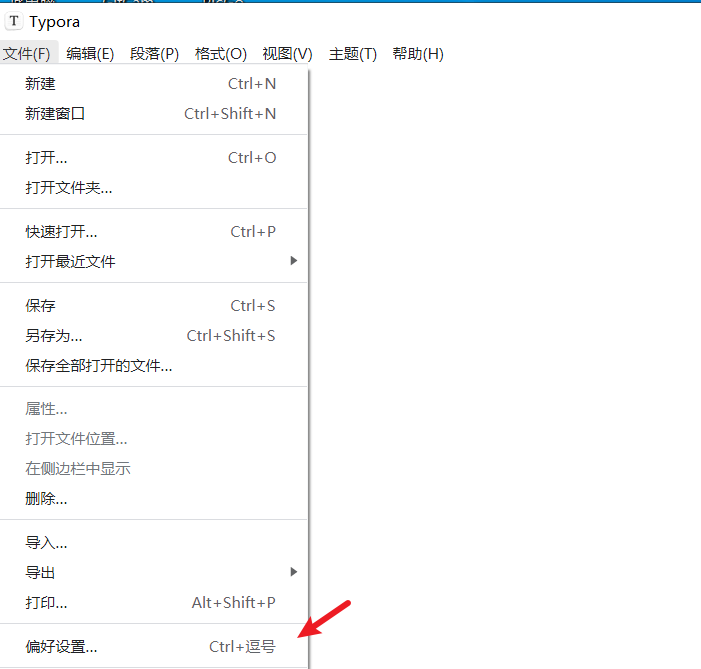
Typora 配置 PicGo
- 选择图像
- 选择上传服务
- 选择 PicGo App
- 选择安装路径

PicGo 配置阿里云图床
打开 PicGo
选择自己的图床进行配置,比如我使用的是阿里云图床
登录阿里云,选择头像下的访问控制

选择用户,创建一个用户,启用OpenAPI 调用访问,并复制KeyId和KeySecre到 PicGo
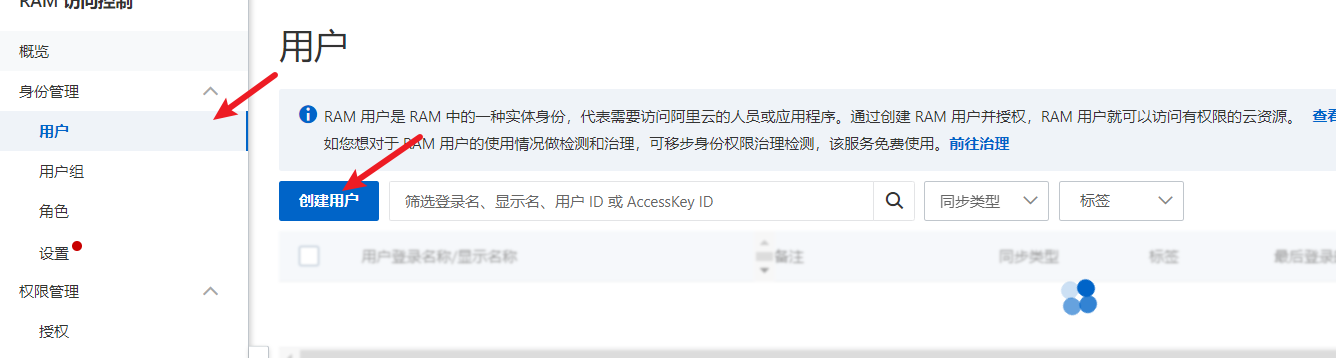
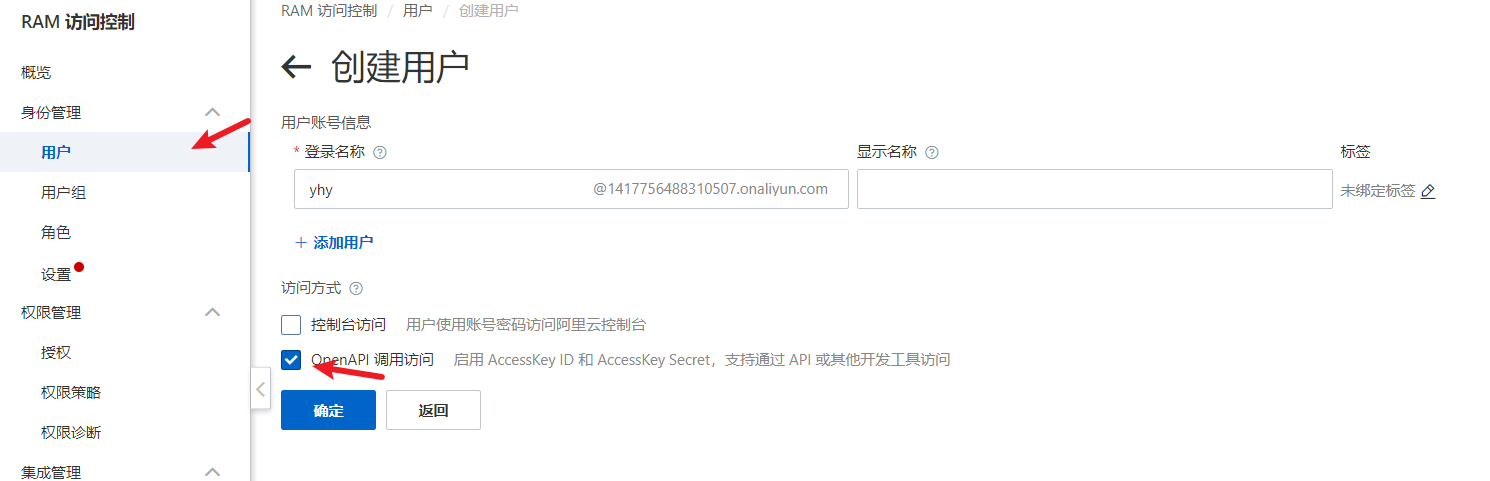

设定 keyid,就是创建用户的 AccessKey ID,KeySecret 就是 AccessKeySecret,存储空间名就是创建 Bucket 的名字,存储区域也是创建时设定的, 忘记的可以通过 Bucket 概览查看,如下图所示:
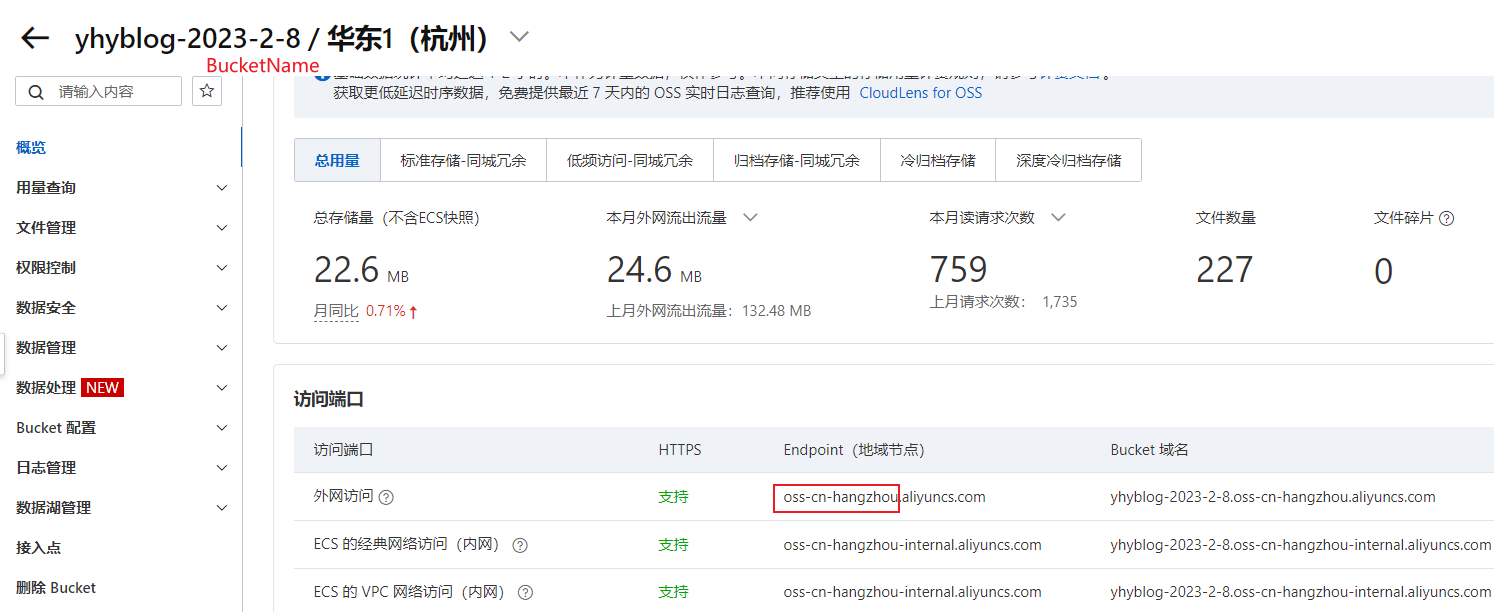
Typora测试上传
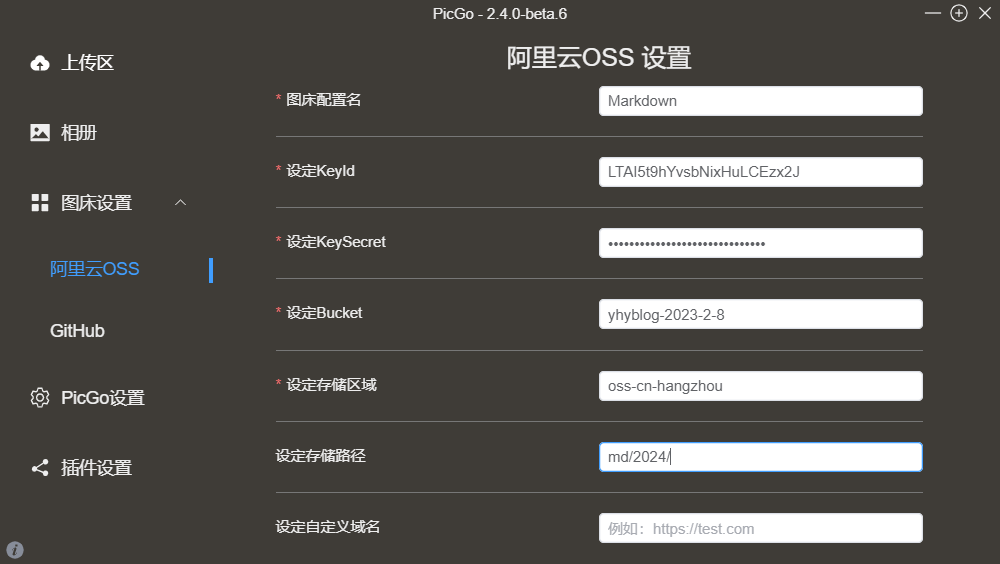
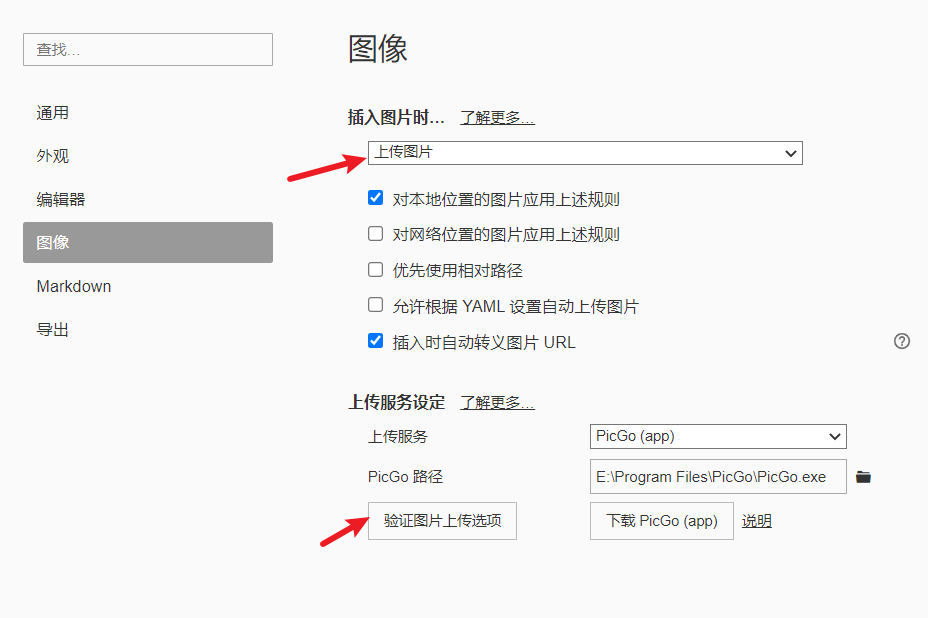
 前端探索
前端探索